YouTube広告非表示をPCでもスマホでも実現する
YouTubeの広告は、動画の再生前に表示されるプレロール広告、6秒間のバンパー広告、視聴ウインドウ内に表示されるオーバーレイ広告などさまざま。YouTubeはとにかく広告が多いのが気になるところです。YouTubeの広告非表示をPCでもスマホでも実現する方法を紹介しましょう。
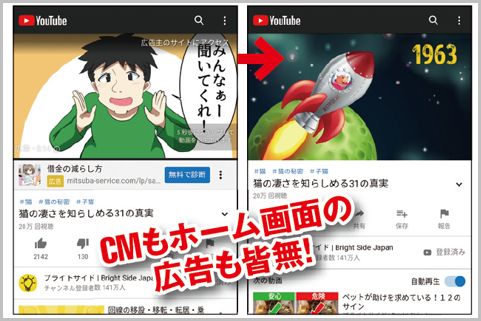
YouTube広告非表示はPCなら拡張機能
PCでの定番の広告ブロッカーである「Adblock Plus」は、YouTube広告非表示にも対応しています。ブラウザにこれをインストールしておくだけで、YouTubeのあらゆる広告が非表示になりスッキリ。PCでYouTubeを広告非表示にするなら必須です。
YouTubeを広告非表示にするAdblock Plusはブラウザ拡張機能。YouTube広告非表示のAdblock Plusは、ChromeウェブストアやFirefox ADD-ONSで、無料で入手可能です。YouTubeホーム画面の邪魔な広告枠も非表示でスッキリ。YouTube動画も広告非表示ですぐに再生できます。
スマホのYouTube広告を非表示にする方法は、iPhoneならSafariにアドブロック機能を追加します。スマホのYouTube広告非表示はApp Storeから「広告ブロック for youtube !」をインストール。そして、スマホのYouTube広告非表示にはSafariの設定内にある「コンテンツブロッカー」を開きます。
ここで「広告ブロック for youtube!」の「AdBlock」を有効にして、SafariでYouTubeにアクセスするだけで広告非表示になります。ただし、YouTubeアプリで広告非表示は機能しません。
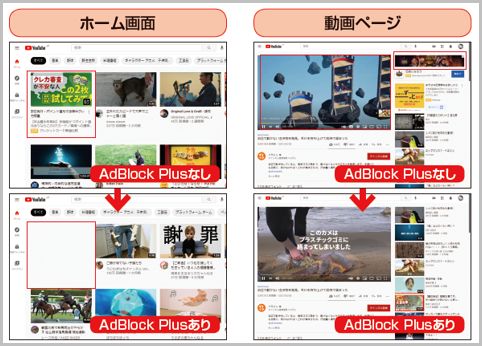
YouTubeの広告が非表示になるアプリ
スマホのブラウザからYouTubeにアクセスして広告非表示にするなら「AdGuard」。YouTube上のあらゆる広告が非表示になります。ただし、YouTubeアプリに表示される広告には非対応です。
AdGuardはApp Store、Google Playで入手できる、YouTubeの広告をすべて非表示にできる無料アプリ。ブラウザから利用するため公式アプリに比べると使い勝手は落ちますが、有料のYouTubeプレミアムを契約せずとも広告が非表示になるのはうれしいポイントです。
このほか、YouTube広告非表示にAdBlock付きの無料ブラウザ「Brave」を使う方法もあります。 YouTube広告非表示のBraveはApp Store、Google Playで入手可能です。BraveにはAdBlockが標準装備されており、YouTubeほかアクセス先の広告を自動で非表示にします。
すぐにYouTube動画が広告非表示で再生されるのは快適です。YouTubeに限らず、あらゆるWebサイトの広告を非表示にしてくれるため、動画再生専用ブラウザとして用意しておくのもアリでしょう。
Youtube Vancedで広告非表示にする
さらには、改造版の非公式アプリ「YouTube Vanced」も広告非表示の機能を搭載。広告ブロック機能により、すべてのYouTubeの広告が非表示になります。ちなみに、広告非表示のYouTube VancedはUIが本家YouTubeと同じなのもポイントです。
広告非表示の「Youtube Vanced」は、Android専用のYouTubeアプリ。広告非表示・PiP・バックグラウンド再生に対応し、Premiumユーザー感覚でYouTubeを利用できるのです。広告非表示の機能含めてYouTube公式アプリには無い機能や設定もたくさん用意されています。
YouTube Vancedでできることは、YouTube広告と広告動画の非表示、バックグラウンド再生、PiP再生、レイアウトの変更など。海外で人気なのも納得です。
広告非表示のYoutube Vancedは、Google Playでは配布されていないので、公式サイトからAPK「Vanced Manager」をダウンロードして、必要ファイルを2つインストールしていきます。
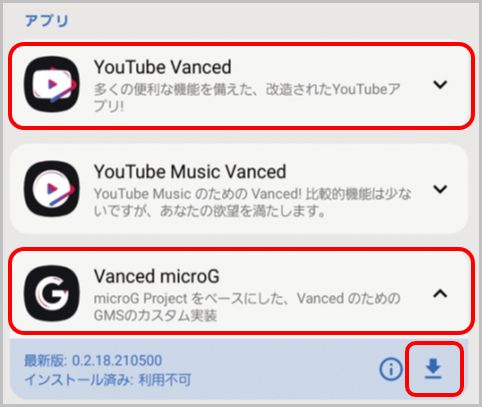
YouTube Vancedの広告非表示インストール
広告非表示のYoutube Vancedのインストールには、Vanced Managerを起動してまずダウンロードした「Vanced microG」をインストール。続いて本体である広告非表示の「YouTube Vanced」をインストールします。広告非表示のYoutube Vancedのインストール設定は特に変更不要で、標準設定のままでOKです。
インストールが完了したらYouTube Vancedを起動して、YouTube広告が非表示になっているのを確認しましょう。YouTube広告非表示のほか、PiP再生やバックグラウンド再生も使えるはずです。
YouTube広告非表示のほか、公式アプリにはないYouTube Vanced独自の機能は「設定」→「Vancedの設定」から有効にできます。例えば「スワイプコントロール」を開き、「明るさのスワイプコントロール」と「音量のスワイプコントロール」をオンにすると、プレーヤー上で輝度調整と音量調整ができるようになります。

YouTube Vancedの広告非表示以外の機能
広告非表示のYouTube Vancedのスペシャル機能が「自動リピートを可能にする」です。広告非表示のYouTube Vancedのスペシャル機能は「Vancedの設定」を開き、「その他」を選択。「自動リピート」を有効にしておくと、動画が自動で繰り返し再生されるようになるのです。
広告非表示のYouTube Vancedのスペシャル機能に「再生画質や速度を固定する」もあります。広告非表示のYouTube Vancedのスペシャル機能は「Vancedの設定」→「動画設定」を開くと、優先する画質や再生速度を指定できるのです。
このほか、広告非表示のYouTube Vancedは「輝度や音量をスワイプで調整する」スペシャル機能も実装しています。広告非表示のYouTube Vancedのスペシャル機能は「Vancedの設定」→「スワイプコントロール」を開き、「明るさのスワイプコントロール」と「音量のスワイプコントロール」をオンにするのです。すると、プレーヤーの左半分を上下にスワイプすると輝度調整、右半分を上下にスワイプすると音量調整ができるようになります。
また、広告非表示のYouTube Vancedは設定画面の「Vancedの設定」→「コーデックの上書き」内にある「VP9コーデック」をオンにすると、最新コーデックが利用され、高画質動画を見てもデータ量を抑えられます。
■「YouTube」おすすめ記事
YouTubeの動画広告を自動でスキップする方法
YouTube「制限付きモード」かを一度確認すべし
YouTubeの動画再生前の広告を自動的に消す方法
YouTube非公式アプリの新定番「NewPipe」の機能
海外で人気「YouTube Vanced」ダウンロード方法
■「改造アプリ」おすすめ記事
改造アプリ「MOD APK」どこで入手できるのか?
■「動画」おすすめ記事
スマホで本当に使える動画再生アプリを3つ厳選
iPhone動画再生プレーヤーで最強のアプリは?
iPhoneの動画を高画質のまま圧縮保存する方法
デスクトップキャプチャーソフト4種を徹底比較
AG-デスクトップレコーダーの使い方と設定法
中国の動画サイトでユーザー数No.1はどこだ?
ラジオライフ編集部
最新記事 by ラジオライフ編集部 (全て見る)
- Windows標準機能に残るユーザー利用履歴チェック - 2025年12月29日
- NHK衛星契約を解約してBS放送を半額で見る方法 - 2025年12月29日
- 値段高めのサビ落とし剤を激安サンポールで代用 - 2025年12月29日
- シークレットモードで常に開くようにする裏ワザ - 2025年12月28日
- 追っかけ再生でNHKメッセージが消去できる理由 - 2025年12月28日
この記事にコメントする
あわせて読みたい記事

Netflix最安プランで流れる広告をブロックする

ご当地スポーツが楽しめる地方局のYouTube公式

ローカルアイドルが大活躍する地方局YouTube公式

地方テレビ局YouTube公式チャンネルがおもしろい
オススメ記事

2021年10月、ついに「モザイク破壊」に関する事件で逮捕者が出ました。京都府警サイバー犯罪対策課と右京署は、人工知能(AI)技術を悪用してアダルト動画(AV)のモザイクを除去したように改変し[…続きを読む]

モザイク処理は、特定部分の色の平均情報を元に解像度を下げるという非可逆変換なので「モザイク除去」は理論上は不可能です。しかし、これまで数々の「モザイク除去機」が登場してきました。モザイク除去は[…続きを読む]

圧倒的ユーザー数を誇るLINEは当然、秘密の連絡にも使われます。LINEの会話は探偵が重点調査対象とするものの1つです。そこで、探偵がLINEの会話を盗み見する盗聴&盗撮テクニックを見ていくと[…続きを読む]

盗聴器といえば、自宅や会社など目的の場所に直接仕掛ける電波式盗聴器が主流でした。しかし、スマホ、タブレットPCなどのモバイル機器が普及した現在、それらの端末を利用した「盗聴器アプリ」が急増して[…続きを読む]

おもちゃの缶詰は、森永製菓「チョコボール」の当たりである“銀のエンゼル”を5枚集めるともらえる景品。このおもちゃの缶詰をもらうために、チョコボール銀のエンゼルの当たり確率と見分け方を紹介しまし[…続きを読む]

























